F100-c-g5如何配置负载均衡
- 0关注
- 0收藏,1635浏览
问题描述:
五条宽带全部都是pppoe拨号但是地址会变所以不能基于IP配置只能基于链路
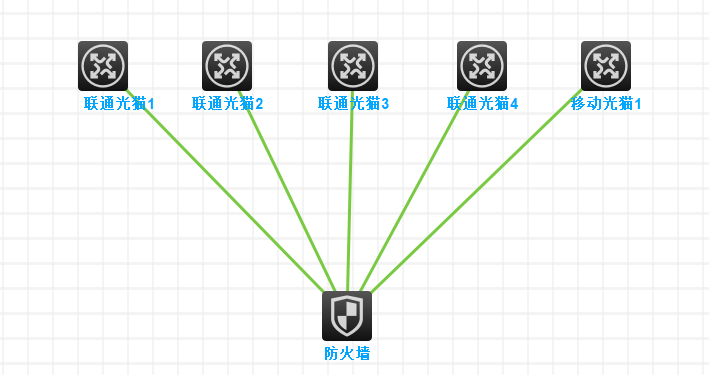
- 2024-04-11提问
- 举报
-
(0)

负载均衡或静态路由优先级
负载案例:
https://www.h3c.com/cn/pub/Document_Center/2023/08/WebHelp_H3C_SecPath_FHQCP_DXPZALJ(V7)/default_auto.htm?CHID=904197
- 2024-04-11回答
- 评论(0)
- 举报
-
(0)

您好,参考
Web方式:基于ISP的出方向链路负载均衡典型配置
使用版本
本举例是在F1000-AI-55的R8860版本上进行配置和验证的。
组网需求
如下图所示,某企业为了满足业务流量快速转发和链路冗余备份的需求,分别从三个运营商ISP_A、ISP_B和ISP_C处租用了链路link-a、link-b和link-c。通过配置出方向链路负载均衡实现:
出方向流量根据访问运营商进行负载分担:当内网用户访问外网服务器时,将目的地址匹配ISP为ISP_A、ISP_B和ISP_C的流量分别从相应链路link-a、link-b和link-c转发出去。
财务部门(Host B:192.168.200.0/24网段)因为经常访问网银等支付平台,不希望出口IP地址经常变化。财务数据定向从运营商ISP_A的链路link-a转发出去,并希望当链路link-a流量负载超过带宽的90%后,后续流量负载到联通链路link-b上。
图-1 基于ISP的出方向链路负载均衡配置组网图
设备 | 接口 | IP地址 | 设备 | 接口 | IP地址 |
Device | GE1/0/1 | 30.1.1.1/24 | Router A | GE1/0/1 | 30.1.1.2/24 |
Device | GE1/0/2 | 20.1.1.1/24 | Router B | GE1/0/1 | 20.1.1.2/24 |
Device | GE1/0/3 | 10.1.1.124 | Router C | GE1/0/1 | 10.1.1.2/24 |
Device | GE1/0/4 | 192.168.100.82/24 |
|
|
|
配置步骤
配置接口的IP地址和安全域
配置接口的IP地址和安全域
# 选择“网络 > 接口 > 接口”,进入接口配置页面。
# 单击接口GE1/0/1右侧的<编辑>按钮,配置如下。
安全域:Untrust
选择“IPv4地址”页签,配置IP地址/掩码:30.1.1.1/24
其他配置项使用缺省值
# 单击<确定>按钮,完成接口IP地址和安全域的配置。
# 按照同样的步骤配置接口GE1/0/2,配置如下。
安全域:Untrust
选择“IPv4地址”页签,配置IP地址/掩码:20.1.1.1/24
其他配置项使用缺省值
# 单击<确定>按钮,完成接口IP地址和安全域的配置。
# 按照同样的步骤配置接口GE1/0/3,配置如下。
安全域:Untrust
选择“IPv4地址”页签,配置IP地址/掩码:10.1.1.1/24
其他配置项使用缺省值
# 单击<确定>按钮,完成接口IP地址和安全域的配置。
# 按照同样的步骤配置接口GE1/0/4,配置如下。
安全域:Trust
选择“IPv4地址”页签,配置IP地址/掩码:192.168.100.82/24
其他配置项使用缺省值
# 单击<确定>按钮,完成接口IP地址和安全域的配置。
配置路由
本举例仅以静态路由为例,若实际组网中需采用动态路由,请配置对应的动态路由协议。
# 选择“网络 > 路由 > 静态路由 > IPv4静态路由”,单击<新建>按钮,进入新建IPv4静态路由页面。
# 新建IPv4静态路由,并进行如下配置:
目的IP地址:0.0.0.0
掩码长度:0
下一跳IP地址:30.1.1.2
其他配置项使用缺省值
# 单击<确定>按钮,完成静态路由的配置。
# 按照同样的步骤配置IPv4静态路由,配置如下。
目的IP地址:0.0.0.0
掩码长度:0
下一跳IP地址:20.1.1.2
其他配置项使用缺省值
# 按照同样的步骤配置IPv4静态路由,配置如下。
目的IP地址:0.0.0.0
掩码长度:0
下一跳IP地址:10.1.1.2
其他配置项使用缺省值
配置安全策略
# 选择“策略 > 安全策略> 安全策略”,单击<新建>按钮,选择新建策略,进入新建安全策略页面。
# 新建安全策略Trust-to-Unrust,并进行如下配置:
名称:Trust-to-Untrust
源安全域:Trust
目的安全域:Untrust
类型:IPv4
动作:允许
源IPv4地址:192.168.100.0/24,192.168.200.0/24
其他配置项使用缺省值
# 单击<确定>按钮,完成安全策略的配置。
# 按照同样的步骤配置安全策略Local-to-Untrust,配置如下。
名称:Local-to-Untrust
源安全域:Local
目的安全域:Untrust
类型:IPv4
动作:允许
目的IPv4地址:10.1.1.0/24,20.1.1.0/24,30.1.1.0/24
其他配置项使用缺省值
配置ICMP类型的健康检测模板
# 选择“对象 > 健康检测”,进入健康检测模板配置页面。
# 单击<新建>按钮,配置如下。
图-2 健康检测模板ta配置
# 单击<确定>按钮,完成健康检测模板ta配置。
# 按照同样的步骤配置健康检测模板tb,配置如下。
图-3 健康检测模板tb配置
# 单击<确定>按钮,完成健康检测模板tb配置。
# 按照同样的步骤配置健康检测模板tc,配置如下。
图-4 健康检测模板tc配置
# 单击<确定>按钮,完成健康检测模板tc配置。
配置NAT出方向地址转换
# 选择“策略 > 接口NAT > IPv4 > NAT动态转换”,进入NAT出方向动态转换(基于对象组)配置页面。
# 单击<新建>按钮,配置如下。
图-5 NAT出方向地址转换规则nat_ra配置
# 单击<确定>按钮,完成NAT出方向地址转换规则nat_ra的配置。
# 按照同样的步骤配置NAT出方向地址转换规则nat_rb,配置如下。
图-6 NAT出方向地址转换规则nat_rb配置
# 单击<确定>按钮,完成NAT出方向地址转换规则nat_rb的配置。
# 按照同样的步骤配置NAT出方向地址转换规则nat_rc,配置如下。
图-7 NAT出方向地址转换规则nat_rc配置
# 单击<确定>按钮,完成NAT出方向地址转换规则nat_rc的配置。
配置链路
# 选择“策略 > 负载均衡 > 全局配置 > 链路”,进入链路配置页面。
# 单击<新建>按钮,配置如下。
图-8 链路link-a配置
# 单击<确定>按钮,完成链路link-a配置。
# 按照同样的步骤配置链路link-b,配置如下。
图-9 链路link-b配置
# 单击<确定>按钮,完成链路link-b配置。
# 按照同样的步骤配置链路link-c,配置如下。
图-10 链路link-c配置
# 单击<确定>按钮,完成链路link-c配置。
配置链路组
# 选择“策略 > 负载均衡 > 链路负载均衡 > 出链路负载均衡 > 链路组”,进入链路组配置页面。
# 单击<新建>按钮,配置如下。
图-11 链路组link-group-a配置
# 单击<确定>按钮,完成链路组link-group-a配置。
# 按照同样的步骤配置链路组link-group-b,配置如下。
图-12 链路组link-group-b配置
# 单击<确定>按钮,完成链路组link-group-b配置。
# 按照同样的步骤配置链路组link-group-c,配置如下。
图-13 链路组link-group-c配置
# 单击<确定>按钮,完成链路组link-group-c配置。
导入ISP文件
# 选择“策略 > 负载均衡 > 全局配置 > ISP”,进入ISP地址段配置页面。
# 选择ISP文件lbispinfo.tp。
# 单击<导入按钮>按钮,导入的ISP信息如下。
图-14 ISP文件导入
配置流量特征
# 选择“策略 > 负载均衡 > 链路负载均衡 > 出链路负载均衡 > 流量特征”,进入流量特征配置页面。
# 单击<新建>按钮,配置如下。
图-15 流量特征class-isp-a配置
# 单击<确定>按钮,完成流量特征class-isp-a配置。
# 按照同样的步骤配置流量特征class-isp-b,配置如下。
图-16 流量特征class-isp-b配置
# 单击<确定>按钮,完成流量特征class-isp-b配置。
# 按照同样的步骤配置流量特征class-isp-c,配置如下。
图-17 流量特征class-isp-c配置
# 单击<确定>按钮,完成流量特征class-isp-c配置。
# 按照同样的步骤配置流量特征class-finance,配置如下。
图-18 流量特征class-finance配置
# 单击<确定>按钮,完成流量特征class-finance配置。
配置IPv4选路策略
# 选择“策略 > 负载均衡 > 链路负载均衡 > 出链路负载均衡 > IPv4选路策略”,进入IPv4选路策略配置页面。
# 开启“负载均衡服务”和“带宽繁忙保护功能”,配置如下。
图-19 IPv4选路策略全局配置
# 单击<新建>按钮,新建匹配流量特征class-finance的IPv4选路策略,配置如下。
图-20 匹配流量特征class-finance的IPv4选路策略配置
# 单击<确定>按钮,完成匹配流量特征class-finance的IPv4选路策略的配置。
# 按照同样的步骤配置匹配流量特征class-isp-a的IPv4选路策略,配置如下。
图-21 匹配流量特征class-isp-a的IPv4选路策略配置
# 单击<确定>按钮,完成匹配流量特征class-isp-a的IPv4选路策略的配置。
# 按照同样的步骤配置匹配流量特征class-isp-b的IPv4选路策略,配置如下。
图-22 匹配流量特征class-isp-b的IPv4选路策略配置
# 单击<确定>按钮,完成匹配流量特征class-isp-b的IPv4选路策略的配置。
# 按照同样的步骤配置匹配流量特征class-isp-c的IPv4选路策略,配置如下。
图-23 匹配流量特征class-isp-c的IPv4选路策略配置
# 单击<确定>按钮,完成匹配流量特征class-isp-c的IPv4选路策略的配置。
# IPv4选路策略配置完成后,显示如下。
图-24 显示IPv4选路策略
验证配置
# 选择“监控 > 统计 > 出链路负载均衡 > 链路统计”,进入链路统计页面。
# 来自财务部门192.168.200.0/24网段的流量匹配流量特征class-finance,走链路组link-group-a,查看链路link-a有流量统计显示如下。
图-25 来自财务部门192.168.200.0/24网段的流量统计
# 访问ISP-A的流量匹配流量特征class-isp-a,走链路组link-group-a,查看链路link-a有流量统计显示如下。
图-26 访问ISP_A的流量统计
# 访问ISP-B的流量匹配流量特征class-isp-b,走链路组link-group-b,查看链路link-b有流量统计显示如下。
图-27 访问ISP_B的流量统计
# 访问ISP-C的流量匹配流量特征class-isp-c,走链路组link-group-c,查看链路link-c有流量统计显示如下
图-28 访问ISP_C的流量统计
- 2024-04-11回答
- 评论(0)
- 举报
-
(0)
暂无评论
编辑答案


亲~登录后才可以操作哦!
确定你的邮箱还未认证,请认证邮箱或绑定手机后进行当前操作
举报
×
侵犯我的权益
×
侵犯了我企业的权益
×
- 1. 您举报的内容是什么?(请在邮件中列出您举报的内容和链接地址)
- 2. 您是谁?(身份证明材料,可以是身份证或护照等证件)
- 3. 是哪家企业?(营业执照,单位登记证明等证件)
- 4. 您与该企业的关系是?(您是企业法人或被授权人,需提供企业委托授权书)
抄袭了我的内容
×
原文链接或出处
诽谤我
×
- 1. 您举报的内容以及侵犯了您什么权益?(请在邮件中列出您举报的内容、链接地址,并给出简短的说明)
- 2. 您是谁?(身份证明材料,可以是身份证或护照等证件)
对根叔社区有害的内容
×
不规范转载
×
举报说明


/images/m230712x1z436/x_Img_x_png_97.png)
/images/m230712x1z436/x_Img_x_png_98.png)
/images/m230712x1z436/x_Img_x_png_99.png)
/images/m230712x1z436/x_Img_x_png_100.png)
/images/m230712x1z436/x_Img_x_png_101.png)
/images/m230712x1z436/x_Img_x_png_102.png)
/images/m230712x1z436/x_Img_x_png_103.png)
/images/m230712x1z436/x_Img_x_png_104.png)
/images/m230712x1z436/x_Img_x_png_105.png)
/images/m230712x1z436/x_Img_x_png_106.png)
/images/m230712x1z436/x_Img_x_png_107.png)
/images/m230712x1z436/x_Img_x_png_108.png)
/images/m230712x1z436/x_Img_x_png_109.png)
/images/m230712x1z436/x_Img_x_png_110.png)
/images/m230712x1z436/x_Img_x_png_111.png)
/images/m230712x1z436/x_Img_x_png_112.png)
/images/m230712x1z436/x_Img_x_png_113.png)
/images/m230712x1z436/x_Img_x_png_114.png)
/images/m230712x1z436/x_Img_x_png_115.png)
/images/m230712x1z436/x_Img_x_png_116.png)
/images/m230712x1z436/x_Img_x_png_117.png)
/images/m230712x1z436/x_Img_x_png_118.png)
/images/m230712x1z436/x_Img_x_png_119.png)
/images/m230712x1z436/x_Img_x_png_120.png)
/images/m230712x1z436/x_Img_x_png_121.png)
/images/m230712x1z436/x_Img_x_png_122.png)
/images/m230712x1z436/x_Img_x_png_123.png)
/images/m230712x1z436/x_Img_x_png_124.png)
/images/m230712x1z436/x_Img_x_png_125.png)
/images/m230712x1z436/x_Img_x_png_126.png)
/images/m230712x1z436/x_Img_x_png_127.png)
/images/m230712x1z436/x_Img_x_png_128.png)
/images/m230712x1z436/x_Img_x_png_129.png)
/images/m230712x1z436/x_Img_x_png_130.png)
/images/m230712x1z436/x_Img_x_png_131.png)
暂无评论